-
更新时间:<script src="/plus/getDate.php?date=1&=17905" type="text/javascript" language="javascript"></script>
-
软件大小:3.97G
-
授权方式:免费软件
-
界面语言:简体中文
-
软件类型:.iso
-
推荐星级:
-
下载量:<script src="/plus/count.php?view=yes&aid=1601&mid=1&ttid=1" type="text/javascript" language="javascript"></script>
版本:雨林木风ghost win7 64位
系统安装教程
1、下面就是雨林木风win7安装教程详细步骤了,首先打开下载的系统镜像文件,右击选择“解压到YLMF_Win7_Ultimate_X64_2014047.iso”。如图1所示

图1
2、双击setup.exe,如图1所示

图2
3、选择“安装WIN7X64系统第一硬盘分区”。如图3所示

图3
4、点击“安装”,选择映像路径,选择C盘,最后按“确定”。如图4所示

图4
5、选择“是”,立即重启。如图5所示

图5
6、之后不需要自己再动手了,它会自动安装。以下是关键的截图,参考一下,如图6、图7、图8所示

图6

图7

图8
7、重启后系统就安装好了,如图9所示

图9
以上就是雨林木风win7旗舰版64位怎么安装的教程, windows之家除了提供以上教程之外,还提供了雨林木风win7咋样 , 雨林木风win7安装 方面的教程。
相关教程
硬盘装系统|雨林木风 ghost win7 32位旗舰版安装教程
u盘装系统雨林木风|雨林木风win7旗舰版U盘制作教程
虚拟光驱|雨林木风win7旗舰版32位安装教程
U盘装系统|萝卜家园win7系统安装教程
硬盘装系统|萝卜家园win7系统安装教程
硬盘安装新萝卜家园ghost win7系统教程
-->
前言
Windows之家 ( www.163987.com ):雨林木风系统Ghost封装系统,具有安全、快速、稳定等特点。本系统可以一键无人值守安装 、自动识别硬件并安装驱动程序 ,大大缩短了装机时间,恢复速度更快,效率更高!适合电脑维护人员快速装机之用。可以通过微软正版验证,支持在线更新。很多朋友不知道雨林木风系统怎么安装,下面就小编就给您带来雨林木风win7安装教程。(这篇是最简单的硬盘安装教程)U盘安装雨林木风win7系统教程: https://www.163987.com/news/1587.html
推荐系统下载
-
更新时间:<script src="/plus/getDate.php?date=1&=17905" type="text/javascript" language="javascript"></script>
-
软件大小:3.97G
-
授权方式:免费软件
-
界面语言:简体中文
-
软件类型:.iso
-
推荐星级:
-
下载量:<script src="/plus/count.php?view=yes&aid=1601&mid=1&ttid=1" type="text/javascript" language="javascript"></script>
版本:雨林木风ghost win7 64位
系统安装教程
1、下面就是雨林木风win7安装教程详细步骤了,首先打开下载的系统镜像文件,右击选择“解压到YLMF_Win7_Ultimate_X64_2014047.iso”。如图1所示

图1
2、双击setup.exe,如图1所示

图2
3、选择“安装WIN7X64系统第一硬盘分区”。如图3所示

图3
4、点击“安装”,选择映像路径,选择C盘,最后按“确定”。如图4所示

图4
5、选择“是”,立即重启。如图5所示

图5
6、之后不需要自己再动手了,它会自动安装。以下是关键的截图,参考一下,如图6、图7、图8所示

图6

图7

图8
7、重启后系统就安装好了,如图9所示

图9
以上就是雨林木风win7旗舰版64位怎么安装的教程, windows之家除了提供以上教程之外,还提供了雨林木风win7咋样 , 雨林木风win7安装 方面的教程。
相关教程
硬盘装系统|雨林木风 ghost win7 32位旗舰版安装教程
u盘装系统雨林木风|雨林木风win7旗舰版U盘制作教程
虚拟光驱|雨林木风win7旗舰版32位安装教程
U盘装系统|萝卜家园win7系统安装教程
硬盘装系统|萝卜家园win7系统安装教程
硬盘安装新萝卜家园ghost win7系统教程
下载地址 (学会使用小白系统工具,让你的生活多一份收入,赚钱机会就在眼前!)
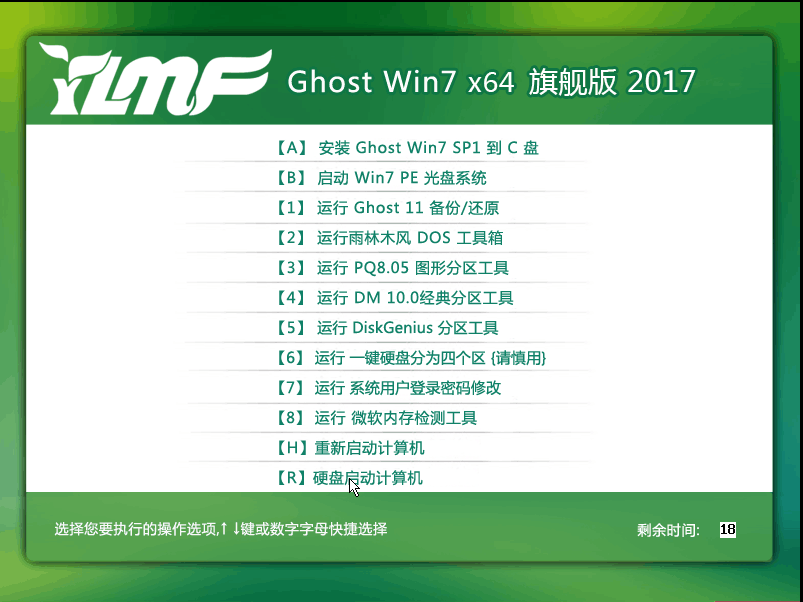















 立即下载
立即下载











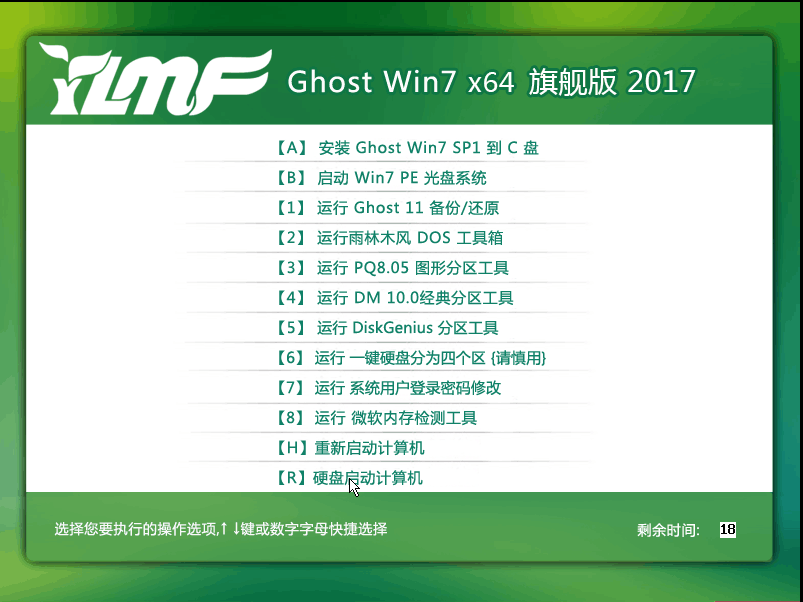










 魔法猪一健重装系统win10
魔法猪一健重装系统win10
 装机吧重装系统win10
装机吧重装系统win10
 系统之家一键重装
系统之家一键重装
 小白重装win10
小白重装win10
 杜特门窗管家 v1.2.31 官方版 - 专业的门窗管理工具,提升您的家居安全
杜特门窗管家 v1.2.31 官方版 - 专业的门窗管理工具,提升您的家居安全 免费下载DreamPlan(房屋设计软件) v6.80,打造梦想家园
免费下载DreamPlan(房屋设计软件) v6.80,打造梦想家园 全新升级!门窗天使 v2021官方版,保护您的家居安全
全新升级!门窗天使 v2021官方版,保护您的家居安全 创想3D家居设计 v2.0.0全新升级版,打造您的梦想家居
创想3D家居设计 v2.0.0全新升级版,打造您的梦想家居 全新升级!三维家3D云设计软件v2.2.0,打造您的梦想家园!
全新升级!三维家3D云设计软件v2.2.0,打造您的梦想家园! 全新升级!Sweet Home 3D官方版v7.0.2,打造梦想家园的室内装潢设计软件
全新升级!Sweet Home 3D官方版v7.0.2,打造梦想家园的室内装潢设计软件 优化后的标题
优化后的标题 最新版躺平设
最新版躺平设 每平每屋设计
每平每屋设计 [pCon planne
[pCon planne Ehome室内设
Ehome室内设 家居设计软件
家居设计软件 微信公众号
微信公众号

 抖音号
抖音号

 联系我们
联系我们
 常见问题
常见问题



